本文实例为大家分享了ASP.NET实现文件上传的具体代码,供大家参考,具体内容如下 .NET中C/S和B/S上传文件不同 B/S中文件上传和C/S中的文件上传性质完全不一样 在C/S中文件上传基本上的
本文实例为大家分享了ASP.NET实现文件上传的具体代码,供大家参考,具体内容如下
.NET中C/S和B/S上传文件不同
B/S中文件上传和C/S中的文件上传性质完全不一样
在C/S中文件上传基本上的原理是:将客户端计算机上的目标文件通过Socket网络将文件发送至目标服务器端计算机,然后将接受到的数据转换为原始文件
文件–转成字节流–发送到服务器–将字节流转成文件–保存
而B/S中文件上传指的是在客户端浏览器上,将目标文件选择好之后,通过网络将文件发送至目标服务器计算机,然后将接收到的文件保存在服务器计算机上。
B/S上传文件
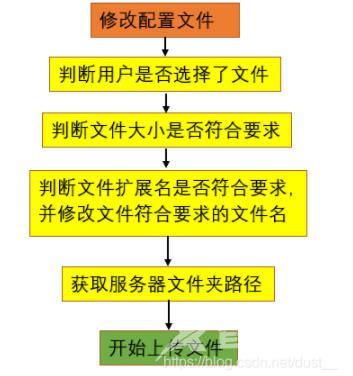
页面:
<%@ Page Language="C#" AutoEventWireup="true" CodeBehind="WebForm1.aspx.cs" Inherits="UpLoadFileDemo.WebForm1" %> <!DOCTYPE html> <html xmlns="http://www.w3.org/1999/xhtml"> <head runat="server"> <meta http-equiv="Content-Type" content="text/html; charset=utf-8"/> <title></title> </head> <body> <form id="form1" runat="server"> <div> 请选择要上传的文件:<asp:FileUpload ID="fileup" runat="server" /> <asp:Button ID="btnUpload" runat="server" Text="开始上传" OnClick="btnUpload_Click" /> <asp:Literal ID="lblMsg" runat="server"></asp:Literal> </div> </form> </body> </html>
事件:
using System;
using System.Collections.Generic;
using System.Linq;
using System.Web;
using System.Web.UI;
using System.Web.UI.WebControls;
using System.Configuration;
namespace UpLoadFileDemo
{
public partial class WebForm1 : System.Web.UI.Page
{
protected void Page_Load(object sender, EventArgs e)
{
}
protected void btnUpload_Click(object sender, EventArgs e)
{
//【1】判断文件是否存在
if (fileup.HasFile)
{
//【2】获取文件的大小,判断是否符合设置要求
double fileLength = fileup.FileContent.Length / (1024.0*1024.0);
//获取配置文件中对上传文件大小的限制
double limeitLength = Convert.ToDouble(ConfigurationManager.AppSettings["fileMaxLength"])/1024.0;
if (fileLength>limeitLength)
{
lblMsg.Text = $"上传文件不能超过{limeitLength}MB";
return;
}
// 【3】获取文件名,判断文件扩展名是否符合要求
string fileName = fileup.FileName;
//判断文件是否exe文件
if (fileName.Substring(fileName.LastIndexOf(".")).ToLower()==".exe")
{
lblMsg.Text = "不能上传应用程序";
return;
}
//【4】修改文件名称
//一般情况下,上传的文件服务器中保存时不会采取原文件名,因为客户端用户很庞大,要保证每个用户端上传文件不能被覆盖
fileName = DateTime.Now.ToString("yyyyMMddhhmmssms")+"_"+fileName; //年月日时分秒毫秒_原文件名 防止文件绝对覆盖
//【5】获取服务器中存储文件的路径
//"~"代表应用程序的根目录,从服务器的根目录找
//"~" Shift键+左上角的"`"键
string path = Server.MapPath("~/UpFile");
//【6】上传文件
try
{
fileup.SaveAs(path+"/"+fileName);//参数:要上传到的文件完整路径,路径+"/"+文件名
lblMsg.Text = "文件上传成功";
}
catch (Exception ex)
{
lblMsg.Text = $"文件上传失败{ex.Message}";
}
}
}
}
}
配置文件:
<?xml version="1.0" encoding="utf-8"?> <!-- 有关如何配置 ASP.NET 应用程序的详细信息,请访问 https://go.microsoft.com/fwlink/?LinkId=169433 --> <configuration> <appSettings> <!--配置上传文件最大的字节数:kb单位--><!--30MB--> <add key="fileMaxLength" value="30720"/> </appSettings> <system.web> <compilation debug="true" targetFramework="4.6.1"/> <!--httpRuntime中可以设置请求的最大字节数maxRequestLength--> <httpRuntime targetFramework="4.6.1" maxRequestLength="40960"/> </system.web> <system.codedom> <compilers> <compiler language="c#;cs;csharp" extension=".cs" type="Microsoft.CodeDom.Providers.DotNetCompilerPlatform.CSharpCodeProvider, Microsoft.CodeDom.Providers.DotNetCompilerPlatform, Version=2.0.1.0, Culture=neutral, PublicKeyToken=31bf3856ad364e35" warningLevel="4" compilerOptions="/langversion:default /nowarn:1659;1699;1701"/> <compiler language="vb;vbs;visualbasic;vbscript" extension=".vb" type="Microsoft.CodeDom.Providers.DotNetCompilerPlatform.VBCodeProvider, Microsoft.CodeDom.Providers.DotNetCompilerPlatform, Version=2.0.1.0, Culture=neutral, PublicKeyToken=31bf3856ad364e35" warningLevel="4" compilerOptions="/langversion:default /nowarn:41008 /define:_MYTYPE=\"Web\" /optionInfer+"/> </compilers> </system.codedom> </configuration>
以上就是本文的全部内容,希望对大家的学习有所帮助,也希望大家多多支持易盾网络。
